windows资源管理器如何打开
- 分类:Win7 教程 回答于: 2019年07月08日 08:30:00
Windows资源管理器如何打开呢?我们在使用电脑的时候会经常用到资源管理器,有些刚升级win10系统的小伙伴说找不到Windows资源管理器了。接下来,我就将打开Windows资源管理器的方法分享给你们
Windows是目前使用人数最大的操作系统,设计非常具有人性化,当我们想搜索文件时就可以打开资源管理器进行查找。有些小伙伴不知如何打开Windows资源管理器,我给大家整理了简单的方法,一起来瞧瞧吧
Windows资源管理器打开方法
方法一:命令打开Windows资源管理器
1、win+R快捷键打开运行对话框,输入explorer.exe命令,回车
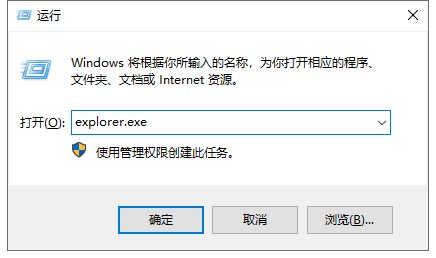
windows资源管理器电脑图解1
2、然后资源管理器就打开啦(win10系统将Windows资源管理器更名为文件资源管理器)

windows电脑图解2
方法二:小娜搜索资源管理器
1、小娜搜索资源管理器,上方就可以看到了,可以直接点击打开,也可以右击选择固定到开始屏幕,或者固定到任务栏。
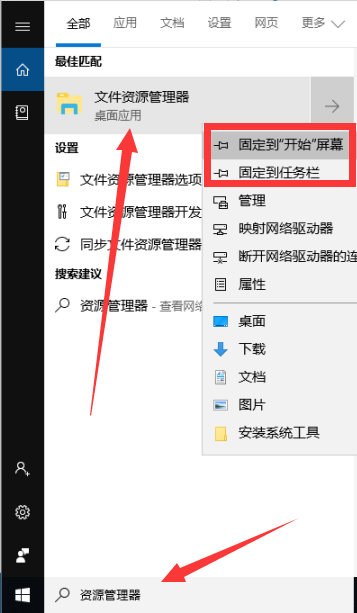
资源管理器电脑图解3
2、固定到任务栏,以后打开资源管理器就不用那么麻烦了

windows电脑图解4
以上就是Windows资源管理器的打开方法了,你学会了吗?
 有用
26
有用
26


 小白系统
小白系统


 1000
1000 1000
1000 1000
1000 1000
1000 1000
1000 1000
1000 1000
1000 1000
1000 1000
1000 1000
1000猜您喜欢
- windows7激活码分享2022/10/22
- 手把手教你WIN7字体模糊怎么解决..2018/12/20
- 联想天逸100重装win7怎么重装..2021/07/20
- windows7激活工具哪个好2022/11/18
- 苹果笔记本装win7,小编教你苹果笔记本..2018/05/30
- 聊聊重装win7系统要多久2021/06/14
相关推荐
- 电脑开机慢,小编教你怎么解决电脑开机..2018/09/18
- 下载的雨林木风window7系统怎么安装..2021/03/26
- w764位装机版推荐2017/09/14
- 如何在台式电脑重装win7系统..2022/11/22
- 电脑系统怎么重装win72020/10/19
- win7系统安装教程图解2022/06/17

















